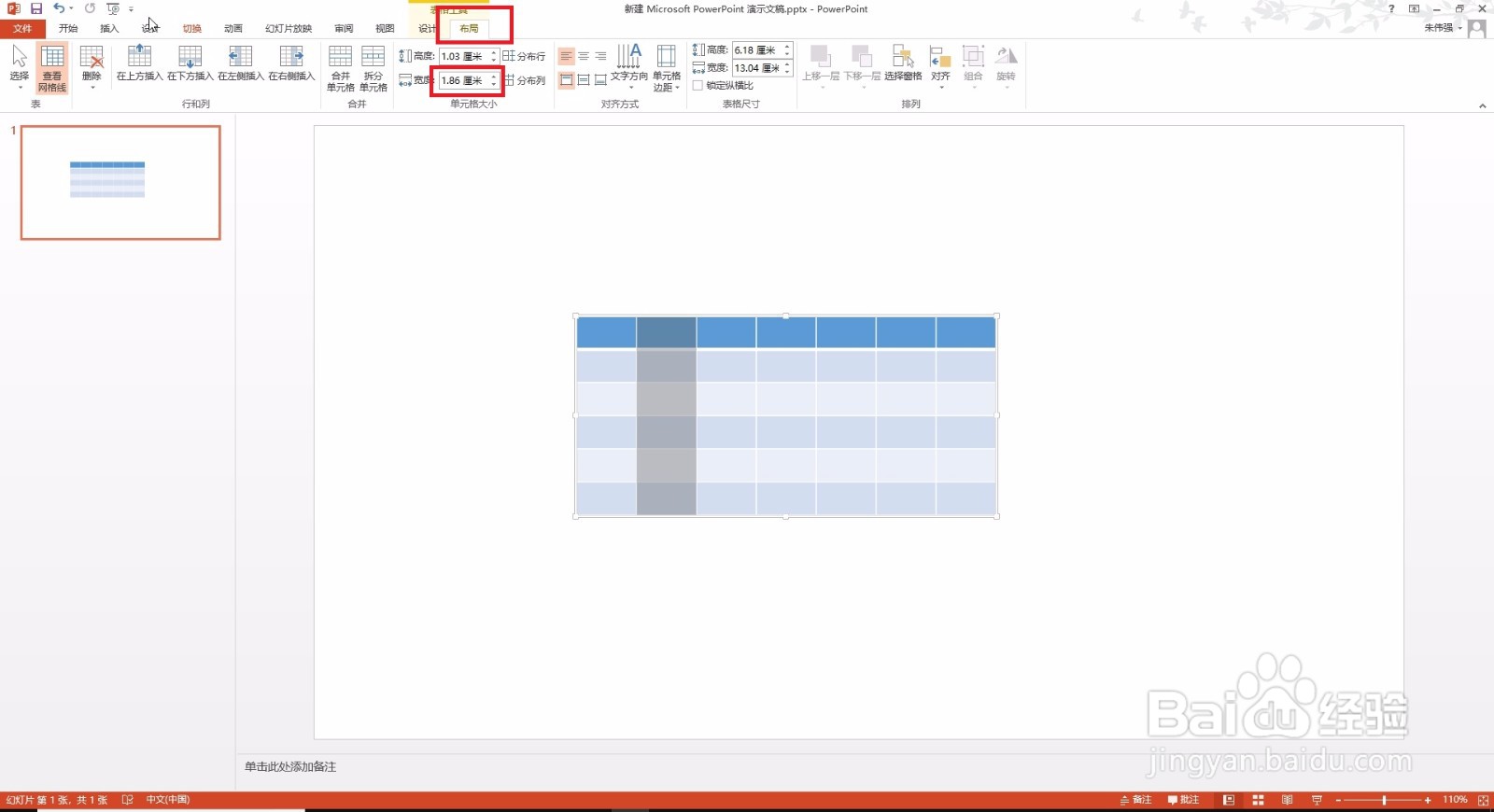ppt中插入的表格,如何修改表格的行高、列宽
1、首先打开,或者新建一个ppt文件,
2、双击打开新建的ppt文件,点击开始菜单,选择新建幻灯片
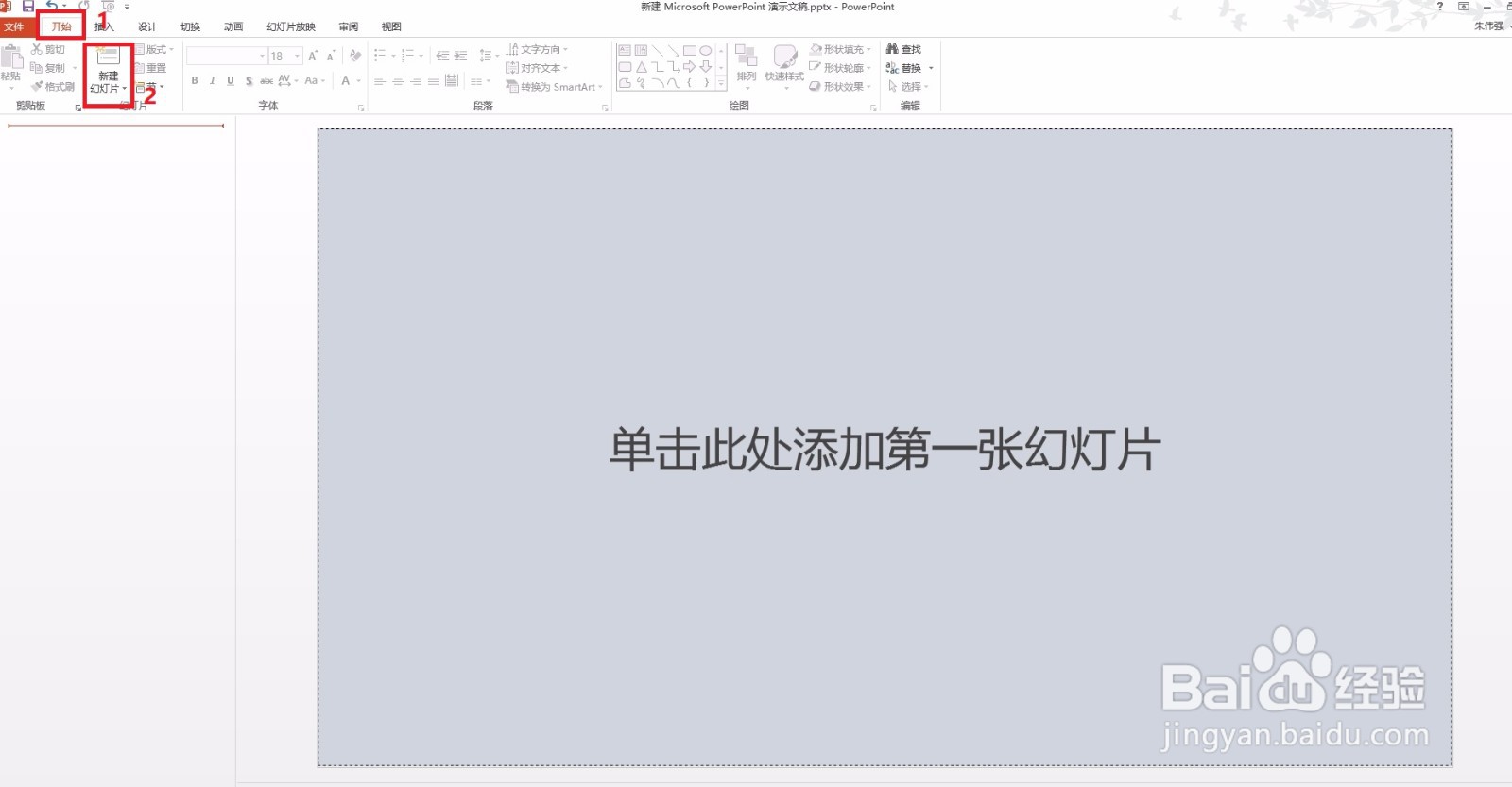
4、然后点击插入菜单,选择表格,插入一个表格
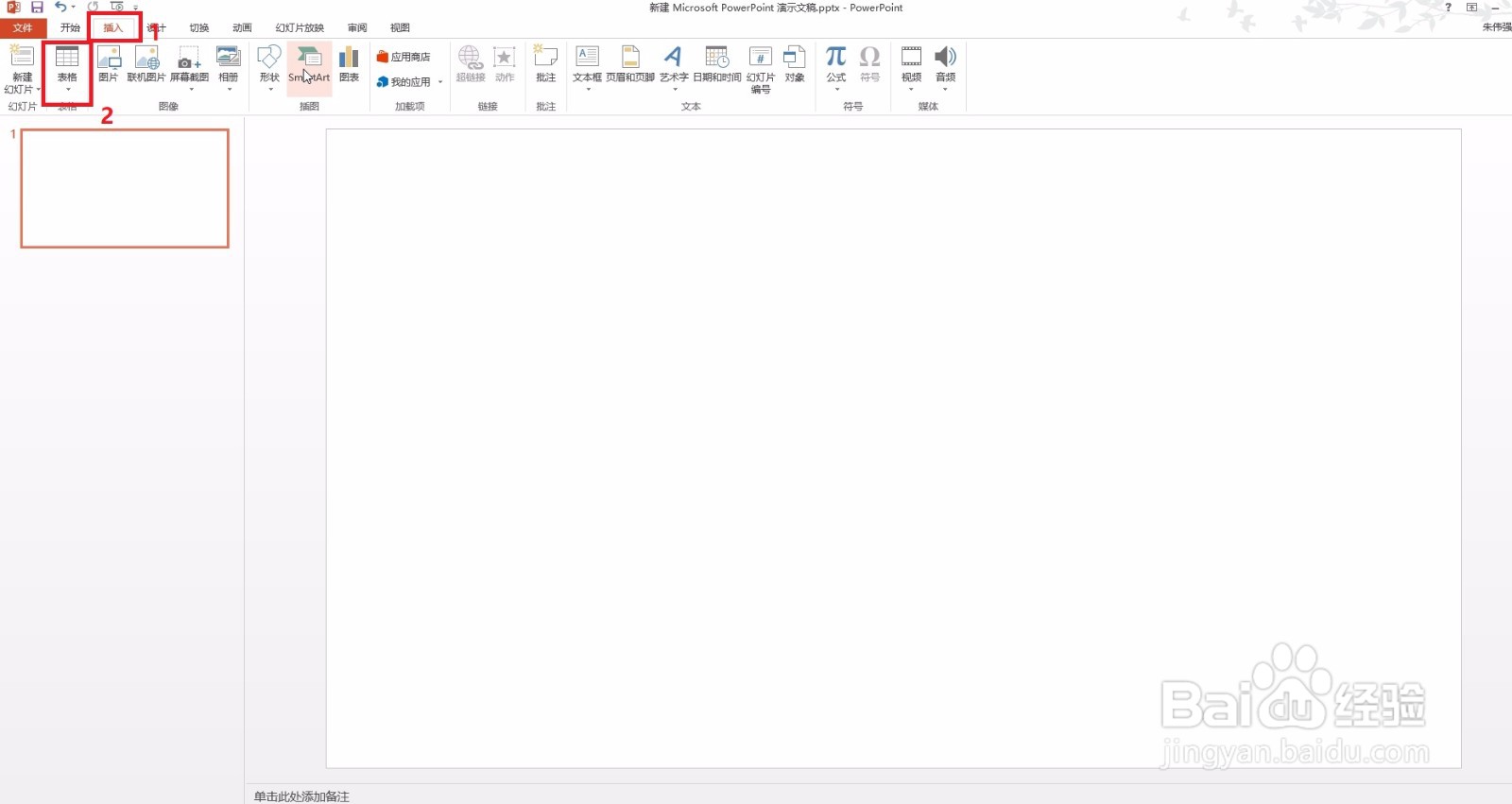
6、然后点击菜单栏中的布局,在布局的下拉菜单中,找到高度和宽度的选项,在宽度选项中输入自己希望的宽度值,比如说输入3cm,回车,如图所示
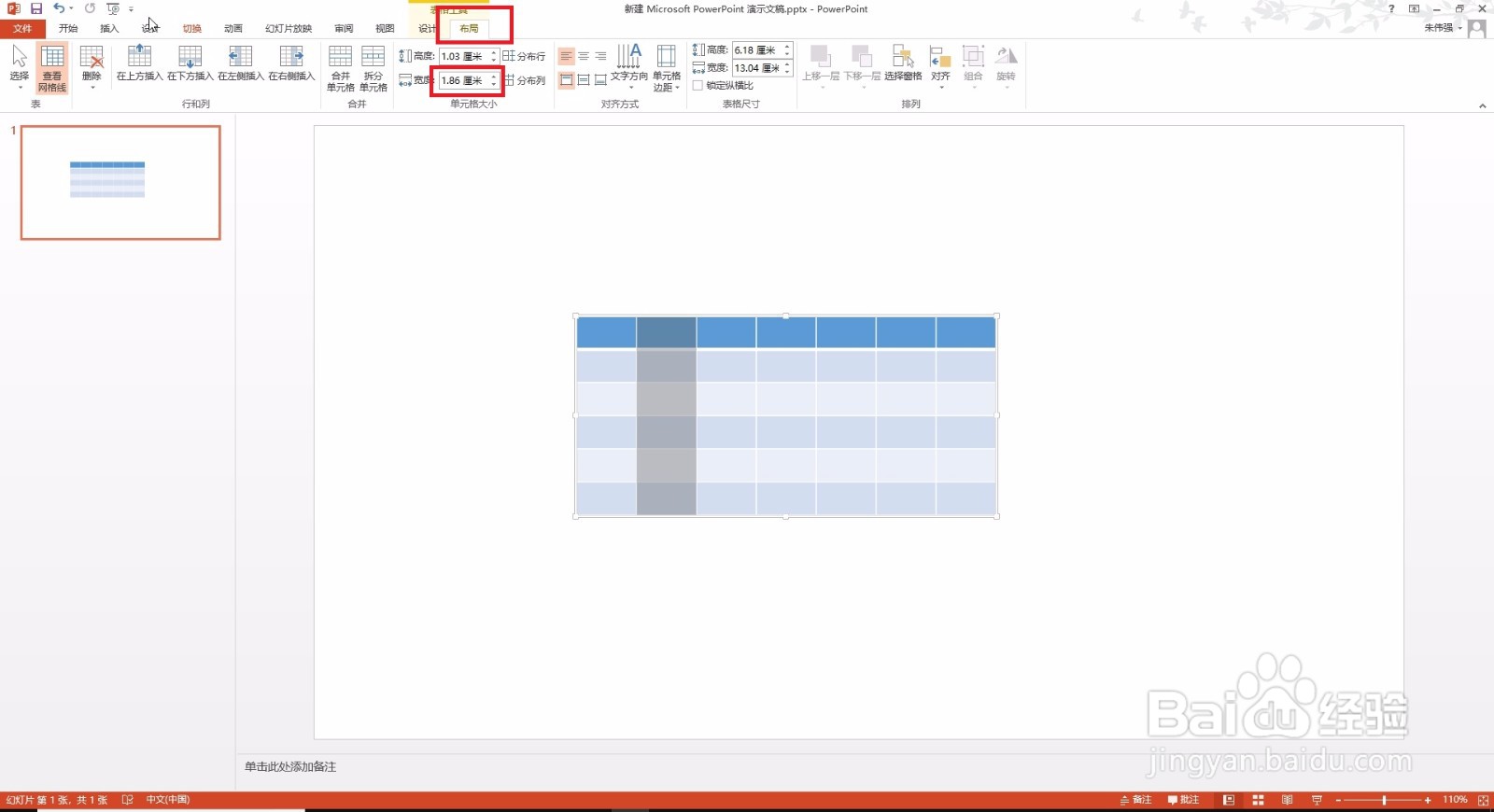
1、首先打开,或者新建一个ppt文件,
2、双击打开新建的ppt文件,点击开始菜单,选择新建幻灯片
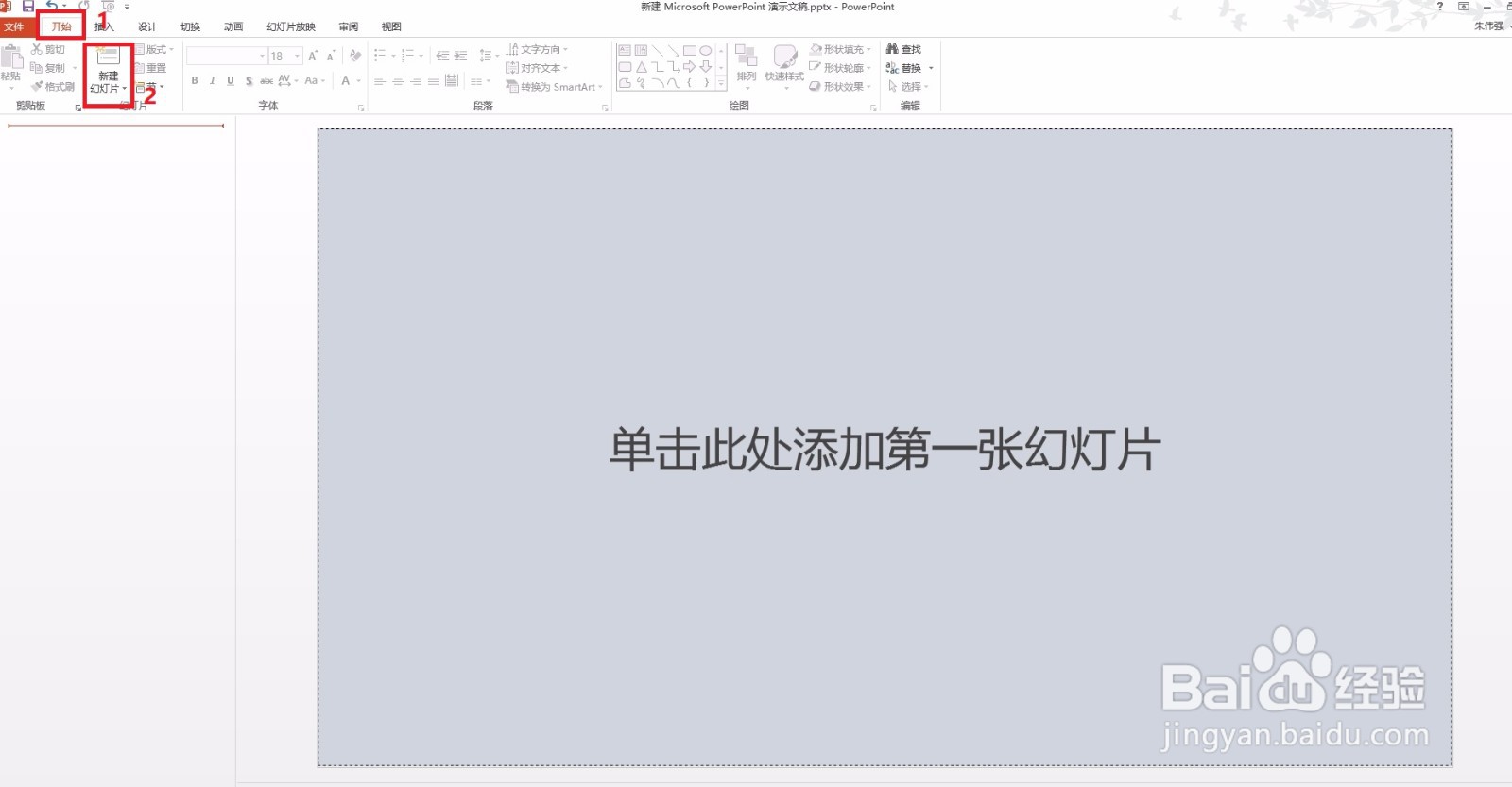
4、然后点击插入菜单,选择表格,插入一个表格
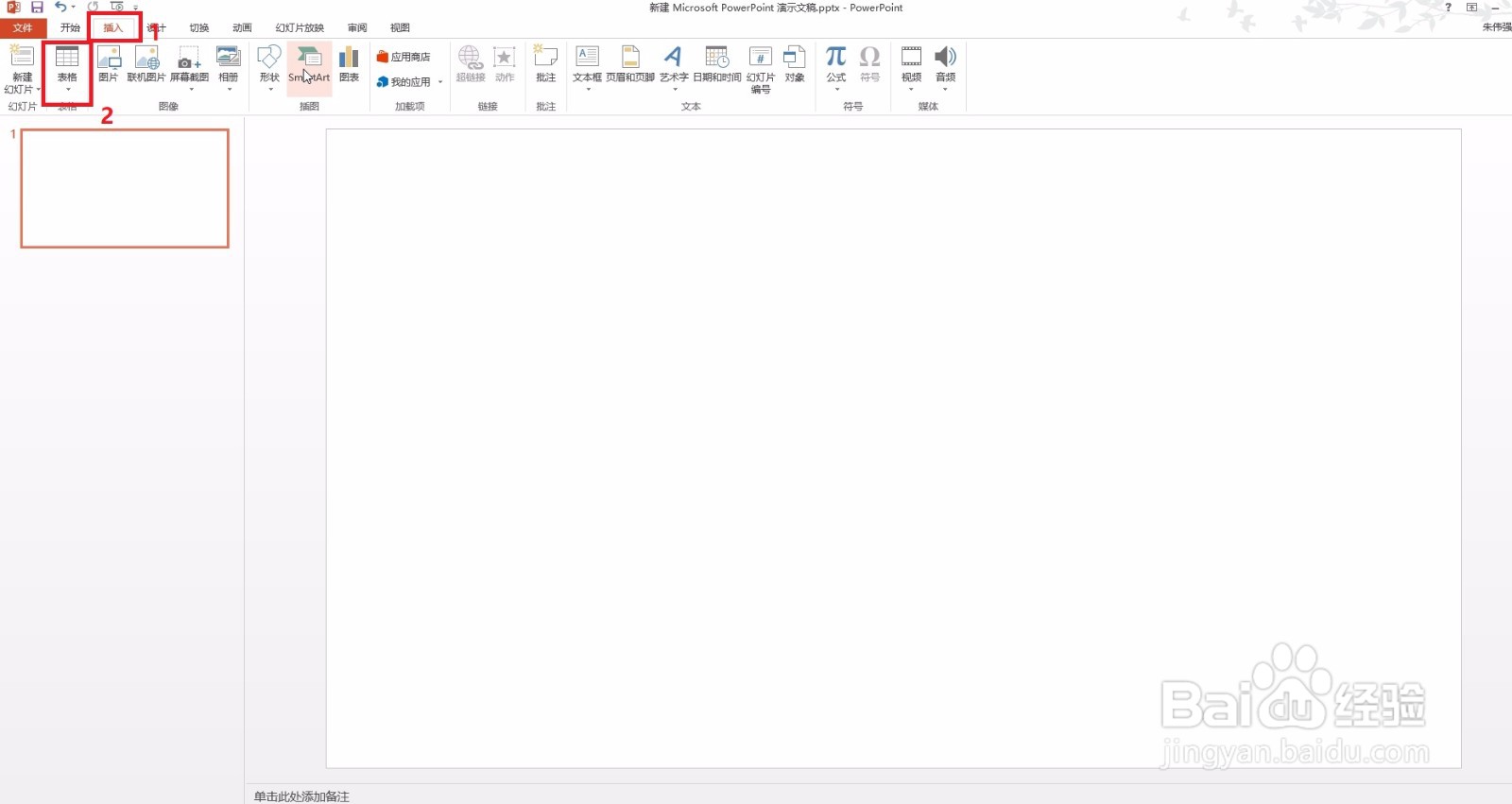
6、然后点击菜单栏中的布局,在布局的下拉菜单中,找到高度和宽度的选项,在宽度选项中输入自己希望的宽度值,比如说输入3cm,回车,如图所示